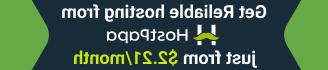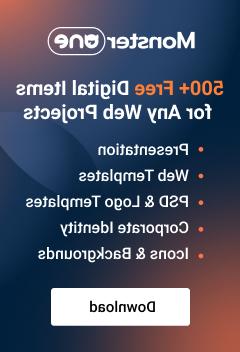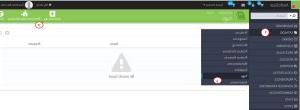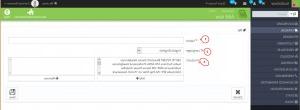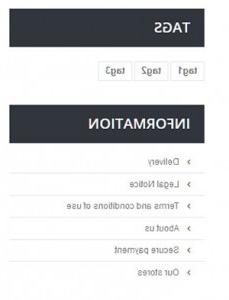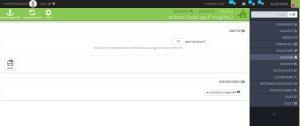PrestaShop 1.6.x. 如何添加和管理产品标签
2015年1月16日
在本教程中,我们将向您展示如何创建和管理PrestaShop商店中的现有标签.
标签是帮助顾客找到他们想要的产品的特殊关键字和短语. 它们与特定的产品相关联,使搜索过程更加容易. 标签可以添加到一个或多个产品上, 同时,一个产品可能与许多标签相关联.
To create a new tag in PrestaShop 1.6、遵循以下步骤:
-
登录PrestaShop管理面板.
-
Navigate to Catalog-> Tags and select Add new tag 右上角按钮:
-
您将看到一个表格,您必须填写以下数据:
-
Name: 输入想要在网站首页显示的单词或短语作为标记标题.
-
Language: 选择要添加标记的语言.
注意:您的标记将仅适用于您在创建它时选择的商店版本. 如果你想用其他语言显示的话, 您必须重新创建它并将其分配给该语言.
-
Products: 选择要与此标记关联的产品并按下 Add button. 如果您想从列表中删除某些产品, 只需突出显示不需要的产品并点击 Remove button.
-
-
输入正确的信息后,按 Save 按钮,保存标签并在前端显示:
您还可以在创建新产品时添加标签:
-
Navigate to Catalog-> Products and select the Add new product 选项从右上方的菜单.
-
在产品描述后插入标签. 您可以添加几个标签. 用逗号或按分隔它们 Enter after each tag.
-
按下后标签会自动保存 Save 按钮保存新产品.
您的新标签将出现在左侧的类别页面上 sidebar:
-
块中的标签根据它们所关联的产品数量列出.
-
与产品有更多关联的标签在此块中首先列出.
-
您可以管理此块中显示的标签数量 Modules-> Modules-> Tags block module 在PrestaShop管理面板中:
-
如果你想把这个块移动到顶部,你需要改变它的位置 Modules-> Positions. By default, the Tags block 位于 LeftColumn hook:
本教程将帮助您 管理模块和模块位置.
请随时查看下面的详细视频教程: